Inhaltsverzeichnis
Ist die Festplatte Ihres PCs fast voll? Googeln Sie "Meine Festplatte füllt sich ohne Grund mit Windows 10", und Sie werden eine Menge frustrierter Benutzer finden. Was ist die Ursache des Problems? Es gibt mehrere, aber eine der wichtigsten ist, dass Windows füllt sich selbst auf, indem es ein Übergewicht an Sicherungsdateien erstellt .
Ein volles Laufwerk führt zu Frustration: Ihr Computer läuft langsam oder bleibt ganz stehen, Sie können keine neuen Dateien mehr speichern, und es sind keine weiteren Sicherungen möglich.
Was sollten Sie tun? Die Backups löschen, sie behalten oder etwas anderes tun? Lesen Sie weiter, um es herauszufinden.

Bereinigen Sie diese Windows 10 Sicherungsdateien
Nehmen wir uns zunächst einen Moment Zeit, um zu verstehen, was vor sich geht. Welche Sicherungen hat Windows genau erstellt, die Ihre Festplatte füllen?
- Kopien von jeder Version jeder Datei
- Kopien Ihres Systems jedes Mal, wenn Sie ein Update durchführen oder einen Treiber installieren
- Wenn Sie auf eine neue Version von Windows aktualisiert haben, verfügen Sie möglicherweise noch über eine Sicherung der alten Version.
- Wenn Sie den Computer schon eine Weile haben, gibt es vielleicht sogar alte Sicherungen, die bis zu Windows 7 zurückreichen!
- Alle von Anwendungen und Windows selbst hinterlassenen temporären Dateien
All diese Backups verbrauchen eine Menge Platz. Hier erfahren Sie, wie Sie Ihre Festplatte unter Kontrolle bekommen.
1. den Windows-Dateiverlauf bereinigen
Datei-Geschichte ist Microsofts neue Backup-Anwendung für Windows 10. Sie wird in der Systemsteuerung wie folgt beschrieben: "Der Dateiverlauf speichert Kopien Ihrer Dateien, damit Sie sie wiederherstellen können, wenn sie verloren gehen oder beschädigt werden." Diese Backups werden vorzugsweise auf einer externen Festplatte gespeichert.
Das Dienstprogramm erstellt mehrere Sicherungskopien - Schnappschüsse - von jeder Datei und jedem Dokument, während Sie daran arbeiten. Wenn also heute Mittwoch ist, Sie aber die Version von Montag für Ihre Hausarbeit bevorzugen, können Sie mit diesem Programm zur alten Version zurückkehren.
Das ist nützlich, aber es braucht Platz - und der wird mit der Zeit immer mehr. Standardmäßig speichert Windows jede Version jedes Dokuments für immer! Sie können sich vorstellen, wie schnell das Ihren Festplattenspeicher aufbraucht.
Ich empfehle nicht, Backups vom PC zu eliminieren. Das ist eine Entscheidung, die Sie wahrscheinlich eines Tages bereuen werden. Stattdessen können Sie die Einstellungen des Dateiverlaufs zähmen oder eine andere Backup-App verwenden. In diesem Abschnitt zeigen wir Ihnen, wie Sie Ersteres tun, und verweisen am Ende des Artikels auf einige andere Backup-Apps.
Im Folgenden erfahren Sie, wie Sie den Speicherplatz für den Dateiverlauf begrenzen können. Öffnen Sie zunächst die Systemsteuerung.

Klicken Sie unter der Überschrift System und Sicherheit auf Speichern Sie Sicherungskopien Ihrer Dateien mit File History .

Ich verwende das Microsoft-Backup-Programm nicht; es ist auf meinem Computer ausgeschaltet. Wenn Sie sich für ein anderes Programm entschieden haben, können Sie es auch hier ausschalten. Ansonsten müssen Sie auf Erweiterte Einstellungen um den vom Programm verwendeten Speicherplatz anzupassen.

Hier können Sie einstellen, wie oft das Programm Kopien Ihrer Dateien speichert und wie viele Kopien es behalten soll. Bis der Platz benötigt wird Wenn Sie möchten, können Sie die Backups für einen bestimmten Zeitraum von einem Monat bis zu zwei Jahren aufbewahren.

2. alte Windows 7-Sicherungen löschen
Die alte Backup-Anwendung von Microsoft (bis einschließlich Windows 7) hieß Sichern und Wiederherstellen und es ist immer noch für Windows 10 verfügbar. Es ermöglicht Ihnen den Zugriff auf Ihre älteren Backups. Einige Benutzer ziehen es vielleicht sogar dem neueren Programm vor.

Ein besonderer Hinweis für diejenigen unter Ihnen, die ältere Computer haben: Möglicherweise haben Sie einige alte Windows 7-Backups, die Festplattenspeicher belegen. Hier erfahren Sie, wie Sie diese überprüfen und löschen können:
- Klicken Sie auf Sichern und Wiederherstellen (Windows 7) im Abschnitt "System und Sicherheit" der Systemsteuerung.
- Klicken Sie auf Raum verwalten dann Backups anzeigen .
- Wählen Sie die Sicherungszeiträume aus, die Sie entfernen möchten, und drücken Sie dann Löschen.
3. zähmen Sie Ihre Windows-Systemwiederherstellungspunkte
Ein Wiederherstellungspunkt ist eine Sicherungskopie der Konfigurationen und Einstellungen Ihres Betriebssystems. Jedes Mal, wenn Sie Windows Update verwenden oder einen neuen Gerätetreiber (z. B. einen Druckertreiber) installieren, wird automatisch ein neuer Wiederherstellungspunkt erstellt. Im Laufe der Zeit kann der von diesen Sicherungskopien belegte Speicherplatz beträchtlich werden. Ihr Computer speichert möglicherweise Hunderte oder sogar Tausende von Wiederherstellungspunkten.
Ich empfehle Ihnen nicht, alle diese Wiederherstellungspunkte zu löschen, da sie bei der Behebung bestimmter Windows-Probleme nützlich sind. Wenn Ihr Computer nach dem Ändern einiger Einstellungen oder dem Hinzufügen neuer Hardware ein Fehlverhalten zeigt, können Sie die Uhr zurückdrehen, bevor das Problem auftrat. Wiederherstellungspunkte können lebensrettend sein.
Anstatt alle Wiederherstellungspunkte zu löschen, können Sie Windows bitten, nicht so viel Speicherplatz zu belegen. Auf diese Weise werden weniger Wiederherstellungspunkte und damit weniger Speicherplatz benötigt. So geht's.
Klicken Sie im Dateimanager mit der rechten Maustaste auf Dieser PC und wählen Sie Eigenschaften.

Klicken Sie dann auf Erweiterte Systemeinstellungen und klicken Sie auf das Systemschutz oben auf der Registerkarte.

Die Konfigurieren Sie können Sie die Menge des zu verwendenden Speicherplatzes auswählen.
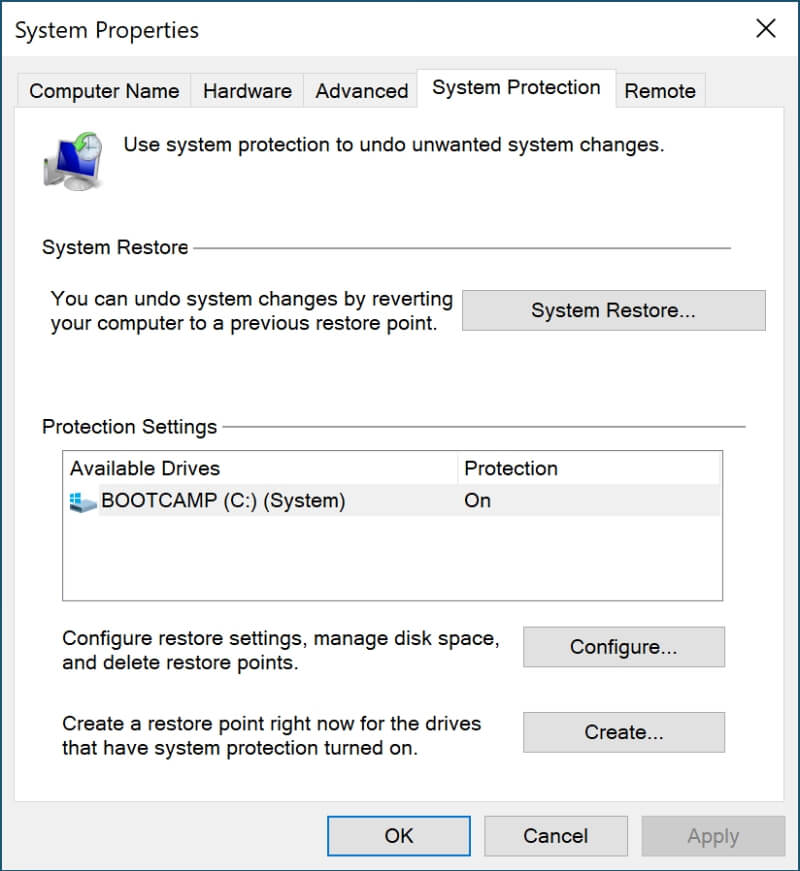
Bewegen Sie den Schieberegler am unteren Rand nach rechts, weg von Maximale Nutzung Unten sehen Sie den Speicherplatz, der für Wiederherstellungspunkte verwendet wird. Sobald dieser Platz aufgebraucht ist, werden die ältesten Sicherungen gelöscht, um Platz für neue zu schaffen. Vergessen Sie nicht, auf Bewerbung .

4. die Systemdateien und temporären Dateien bereinigen
Eine ganze Reihe anderer Systemdateien und temporärer Dateien belegen Platz auf Ihrer Festplatte. Die Windows Festplattenbereinigungstool ist eine bequeme Möglichkeit, den von diesen Dateien belegten Speicherplatz zurückzugewinnen.
Eine schnelle Möglichkeit, auf das Tool zuzugreifen, besteht darin, mit der rechten Maustaste auf das Laufwerk zu klicken, das Sie bereinigen möchten, und dann Eigenschaften In diesem Beispiel werde ich mein Laufwerk C: bereinigen.

Klicken Sie nun auf die Bereinigung der Festplatte und stellen Sie sicher, dass die Allgemein ausgewählt ist.

Sie sehen eine lange Liste von Dateikategorien auf Ihrer Festplatte, zusammen mit der Menge an Speicherplatz, die sie verbrauchen. Klicken Sie auf eine Kategorie, um eine detaillierte Beschreibung zu sehen. Aktivieren Sie die Kästchen der Kategorien, die Sie bereinigen möchten. Die Gesamtmenge an Speicherplatz, die Sie bereinigen werden, wird unten angezeigt.

Hier sind einige Kategorien, die viel Speicherplatz freisetzen können:
- Temporäre Internetdateien: Dies sind Webseiten, die auf Ihrer Festplatte gespeichert wurden, damit Sie sie in Zukunft schneller aufrufen können. Wenn Sie sie löschen, wird zwar Speicherplatz frei, aber diese Webseiten werden beim nächsten Besuch langsamer geladen.
- Downloads: Dies sind Dateien, die Sie aus dem Internet heruntergeladen haben. Oft handelt es sich dabei um Programme, die Sie bereits installiert haben, aber es kann auch sein, dass Sie einige Elemente behalten möchten. Es lohnt sich, alles, was Sie behalten möchten, aus dem Ordner Downloads zu verschieben, bevor Sie diese Option aktivieren.
- Temporäre Dateien: Dabei handelt es sich um Daten, die von Anwendungen temporär gespeichert werden. Diese Dateien können normalerweise sicher entfernt werden.
- Vorherige Windows-Installationsdateien: Bei der Installation eines neuen Hauptupdates von Windows 10 wird die alte Version gesichert und in einem Ordner namens Windows.old gespeichert. Sie sollte nach einem Monat automatisch entfernt werden, aber wenn Sie nur wenig Speicherplatz zur Verfügung haben, können Sie sie auch jetzt schon entfernen - sofern es keine Probleme mit dem Update gibt.
Was sollten Sie also tun?
Windows 10 sichert automatisch Ihre Systemkonfiguration und speichert Schnappschüsse aller Dateien zu Ihrem Schutz. Dies geschieht im Hintergrund und könnte Sie eines Tages vor einer Katastrophe bewahren. Mit der Zeit können die Sicherungen jedoch Ihre Festplatte überschwemmen und mehr Ärger verursachen, als sie wert sind. Befolgen Sie die obigen Schritte, um Ihre Sicherungen zu bändigen.
Sie müssen jedoch nicht unbedingt die Backup-Software von Microsoft verwenden - es gibt viele hervorragende Alternativen. Sie können beispielsweise Acronis True Image verwenden, um ein lokales Backup Ihrer Festplatte zu erstellen, und Backblaze, um Ihre Dateien zur sicheren Aufbewahrung in die Cloud zu kopieren. Weitere Informationen und andere Alternativen finden Sie in diesen Zusammenfassungen:
- Beste Sicherungssoftware für Windows
- Beste Cloud-Backup-Dienste
Weiter oben in diesem Artikel habe ich erwähnt, dass Sicherungsdateien nur eine Sache sind, die Speicherplatz auf Ihrer Festplatte verbrauchen können. Da Sie immer noch lesen, bin ich mir sicher, dass Sie auch etwas über die anderen Ursachen erfahren möchten. Lesen Sie unseren Leitfaden zum besten PC-Reiniger, der Ihnen helfen wird, den Kampf um Speicherplatz zu gewinnen.

